Consente di importare un file di tipo DWG , DXF , DWF
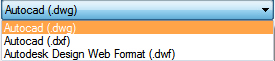
Sono supportate le versioni correnti (>2014) del software AUTOCAD .
L'importazione di file in formato Autodesk DXF-DWG-DWF consente di specificare molte opzioni.
Appare la dialog :
|
La dialog permette di selezionare il formato file (DWG / DWX/ DWF) e il file desiderato.
AnteprimaMostra l'anteprima del file selezionato.
Posiziona nella Vista corrente(se attivato) posiziona il file nella Vista corrente. (non attivato) Posiziona il file in una nuova vista-2D con il nome del file importato. Mantieni layer originali(se attivato) Il file mantiene i Layer originali, le entità vengono associate a nuovi layer o aggiunte ai layer se esistenti.
|
Import di un file DWG-DXF-DWF 2D o 3D
Il file DWG-DXF-DWF può contenere entità-2D e/o entità-3D. Le entità-2D del file DWG-DXF-DWF vengono convertite nelle analoghe entità-2D di ARCHLine.XP (vedere opzioni di conversione) mentre per le entità-3D DWG del file originale possono essere di natura diversa.
Si ricorda infatti che ARCHLine.XP è un modellatore solido (booleano), in Autocad le entità-3D possono essere :
•semplici entità-2D nello spazio 3D,
•dei solidi-3D descritti da facce
•dei solidi-3D ACIS (booleano).
ARCHline.XP non importa solidi-3D di tipo ACIS. Inoltre per default non importa entità-2D nello spazio 3D
(in questo caso è sufficiente attivare l'opzione <converti entità-2D/3D>
Se il file contiene solo entità-2D il comando passa direttamente alla richiesta delle opzioni di conversione (vedi dialog successiva)
Se invece nel file originale sono presenti anche entità-3D (cioè sia 2D-che 3D9 viene richiesto se deve procedere al caricare anche le entità 3D.
Dopo aver selezionato il file DWG-DXF-DWF da importare appare la dialog di gestione delle opzioni
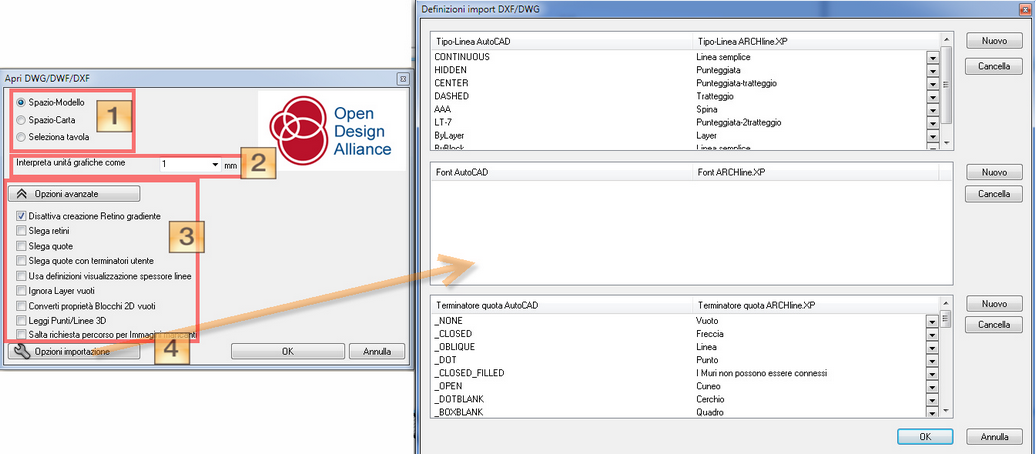
![]() 1 SPAZIO CARTA - SPAZIO MODELLO - SELEZIONA TAVOLA
1 SPAZIO CARTA - SPAZIO MODELLO - SELEZIONA TAVOLA
Consente di specificare lo spazio origine : spazio carta : corrisponde allo spazio carta (tavola di stampa) di Autocad, spazio modello : corrisponde alla modalità normale di disegno |
![]() 2 Fattore di conversione grafica
2 Fattore di conversione grafica
Specifica il fattore di conversione tra una unità-grafica del file DWG-DXF-DWF e l'unità metrica mm. Se l'unità-grafica DWG corrisponde ad 1cm , basterà indicare 100 come fattore di conversione. Se l'unità-grafica DWG corrisponde ad 1m , basterà indicare 1000 come fattore di conversione.
É importante l'unità-metrica corrente? No , il fattore di conversione stabilisce la dimensione reale delle entità e misure, l'unità-metrica l'unità-metrica di lavoro. Esempio:Se ad esempio l'unità-grafica DWG ed è presente una linea lunga 2.5m, indicando 1000 come fattore di conversione si stabilisce che la linea è lunga 2500mm, che poi verrà gestita nel disegno in funzione dell'unità-metrica corrente . se ad es. l'unità metrica corrente in archline è cm, la linea sarà lunga 250cm, se l'unità corrente è metri risulter corrente |
Selezionando il tasto <Opzioni Avanzate> è possibile accedere ad una prima serie di opzioni : Disattiva creazione retino-gradienteL'importazione dei retini gradiente può rallentare la visualizzazione del disegno importato. Selezionare questa opzione per evitare questo problema, i retini-gradiente diventano retine colore-pieno. Slega retiniSlega tutti retini nelle entità che li compongono (linee, archi,..). Slega quoteSlega tutte le quote-legate del disegno importato. Le quote vengono slegate dall'entità collegata , se create come quote-legate. Graficamente appaiono allo stesso modo, ma in ARCHline non sono considerate quote. Slega Quote con terminatori-utenteSlega solo le quote che hanno il terminatore definita dall’Utente. Usa definizioni visualizzazione spessore utenteSe in <menu File - Opzioni - Display 2D> l'opzione Mostra spessore linee è attiva alcune linee importate potrebbero apparire estremamente spesse. Selezionando questa opzione viene utilizzata la definizione "Spessore Linea" utilizzata nel disegno originale DWG. Ignora layer vuoti(Se attivata) Non importa i layer esistenti nel file DWG ma vuoti. Converti proprietà Blocchi-2D vuoti
Leggi Punti/Linee 3D(se attiva) Interpreta le entità-2D nello spazio 3D. Non richiedere percorso Immagini mancantiSe nel file DWG sono presenti referenze ad Immagini bitmap (non incorporate), durante l'importazione ogni immagine viene ricercata al percorso memorizzato, se l'immagine non è presente viene richiesto di specificarne l'indirizzo una-a-una. L'opzione se attivata consente di disattivare la richiesta per le immagini "mancanti", semplicemente non verranno caricate. |
Il tasto <Opzioni Importazione> apre una ulteriore dialog in cui è possibile specificare le corrispondenze tra proprietà delle entità-2D presenti nel disegno DWG caricato e le stesse in ARCHline.XP. La tabella è divisa in tre sezioni:
In tutte le sezioni la colonna a sinistra indica le entità DWG-DXFG-DWF e la colonna destra indica le assegnazioni corrispondenti in ARCHline.XP.
Per modificare una corrispondenza nella tabella conversione •Selezionare la riga nella lista e nella sezione ARCHline.XP selezionare nella lista la proprietà corrispondente. Per cancellare, selezionare la riga da cancellare e premere il tasto <CANCELLA> Per aggiungere una nuova definizione premere il tasto <NUOVO>, selezionare nella colonna ARCHline.XP la proprietà, e scrivere nella colonna AutoCAD la proprietà Autocad da convertire.
NOTA: Nel file importato ci possono essere tipi di linea, font o marcatori-quota non presenti nella tabella di conversione. Per i tipi-linea, vengono aggiunti nuovi tipi di linea in ARCHline.
Per i MARCATORI-QUOTA non presenti nella lista, viene assegnato il marcatore quota default. |
È disponibile anche l’opzione di utilizzo della tabella colore specifica AUTOCAD.
Il programma è in grado di riconoscere i colori originali AutoCAD, e di poterli successivamente modificarli secondo la stessa tabella-Colore. Quando si esporta il disegno in DXF/DWG, non è necessario convertirne i colori perchè sono utilizzati i colori della stessa tabella-colore AutoCAD.
Vedere <menu File - Opzioni - Salva> sezione: DXF/DWG, opzione: Assegna colori
In questo caso la visualizzazione risulta simile ad AutoCAD®
In AutoCAD i file DWG possono contenere superfici 3D create per estensione di linee, archi, e polyline in 3D, per specifica del cosiddetto “Spessore dell’elemento”.
ARCHline gestisce questo tipo di elementi, e quindi può importare i file AutoCAD DWG che li contengono.
AutoCAD crea le superfici dalle linee o segmenti retti perpendicolarmente al piano nel quale sono state disegnate.
Premendo il tasto definizioni è possibile definire le corrispondenze tra AutoCAD ed ARCHline.XP per tipi di linea speciali AutoCAD, font (true type font non presenti in default Windows) e le frecce (marcatore) di quota. Le assegnazioni sono salvate e possono essere utilizzate successivamente.
Vedere <menu File - Opzioni - Salva> sezione: DXF/DWG, opzione: Definizioni import DXF/DWG.
Il comando Slega quote e Slega quote e marcatori quota sovrascrive le assegnazioni marcatore-quota.
Nell'importazione dei disegni AutoCAD vengono analizzati automaticamente gli stili retino di AutoCAD e gestiti in modo diverso dagli stili di ARCHline. Significa ad esempio, che questi stili retino da AutoCAD possono essere solo ruotati e scalati, come in AutoCAD.
Stile retino ARCHLine |
Stile retino AutoCAD |
|
|
I dati relativi agli stili Retini AutoCAD® sono memorizzati in acpatterns.xml. Questo file è nella cartella \Support del programma.
Per selezionare uno stile retino AutoCAD:
•Clic l’icona Pattern nella dialog Proprietà retino.
•Nella dialog che appare selezionare l’opzione Stile retino AutoCAD. ![]()
•Doppio clic sul retino desiderato.
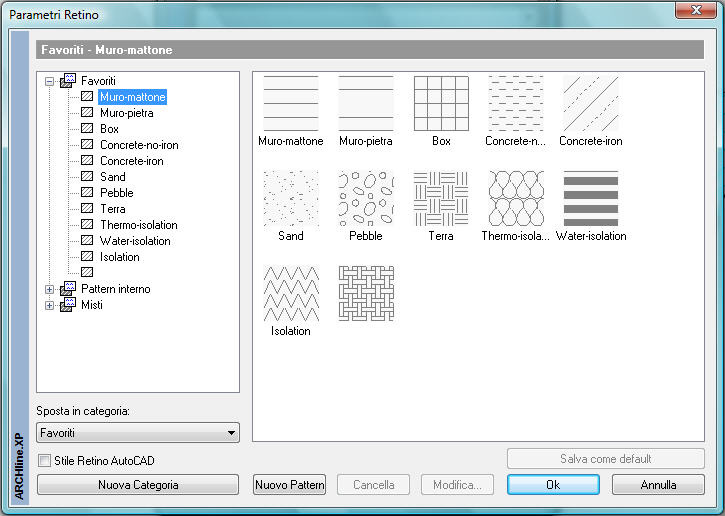
•Successivamente è sufficiente selezionare dalla lista nella dialog proprietà retini.
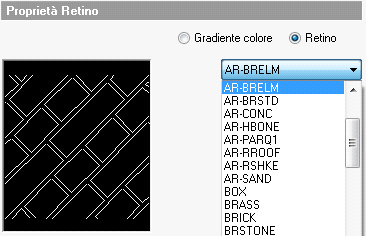
Unisci Patterns interni
Ci sono due categorie di stili retino AutoCAD.
Gli Stili-retino AutoCAD provenienti dall’installazione default del programma sono gestiti come categoria “interna”.
Gli stili retino AutoCAD utente generati dall’importazione di file DXF/DWG vengono messi automaticamente nella categoria Progetto. Nella dialog parametri retino questi retini sono visualizzati con lo stesso pattern e nomi diversi.

I retini nella categoria Interni possono essere utilizzati solo nel progetto corrente (come per le nuove texture). In un nuovo progetto questi retini non saranno presenti, ma è possibile spostare i retini dalla categoria Progetto selezionando il tasto Interno.
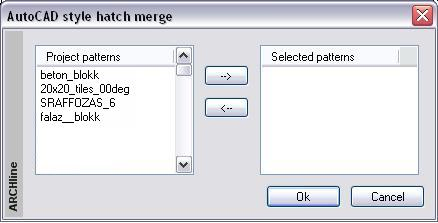
Selezionare i nomi pattern dalla categoria Progetto e premere clic sul tasto freccia a destra.
Clic Ok per spostare il pattern Progetto. Successivamente questo pattern retino può essere utilizzato in un altro progetto.
In <menu File - Opzioni – Definizioni> è possibile specificare il numero max di segmenti nel retino. Se un qualsiasi retino nel disegno richiede più di questo limite, viene interrotta la generazione dei retini (limitazione dell’utilizzo di memoria).
